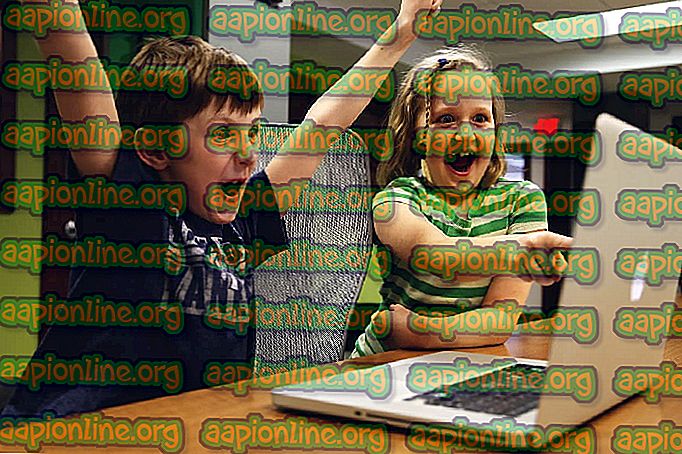Correzione: Google Home non è in grado di connettersi a Internet
Nell'attuale era vivente, tutto è stato digitalizzato eliminando gradualmente i vecchi modi tradizionali di fare le cose. Sono emerse molte nuove tecnologie innovative e tutte queste sono supportate dalla disponibilità della connessione Internet. Google Home è una delle tecnologie emerse progettata per eseguire varie attività nelle nostre case. È in grado di gestire le attività in casa, contattare le persone, suonare musica e pianificare la routine quotidiana tra gli altri. Tutte queste attività non possono essere realizzate senza una buona connettività Internet.

A causa di un problema di connettività Internet, Google Home potrebbe non rispondere correttamente con i dispositivi connessi. È possibile che la musica non venga riprodotta correttamente. Inoltre, YouTube e Netflix non si aprono a comando e non è possibile connettersi ad altri dispositivi smart home. Il dispositivo crea anche un po 'di elettricità statica o continua a dire "Qualcosa è andato storto, riprova". Ciò è evidente che esiste una probabilità di una scarsa connessione a Internet.
Cosa rende Google Home non connesso a Internet?
Dopo aver ricevuto numerosi report da più utenti, abbiamo deciso di esaminare il problema e abbiamo trovato una serie di soluzioni che hanno risolto il problema per la maggior parte dei nostri utenti. Inoltre, abbiamo esaminato i motivi per cui Google Home non è in grado di connettersi a Internet e li abbiamo elencati di seguito.
- Intervallo di connessione: se la distanza tra il router e Google Home è elevata, è probabile che la connessione Internet abbia dei problemi.
- Problema di larghezza di banda: se la larghezza di banda è limitata e sulla rete sono presenti altri dispositivi, Google Home riscontrerà il problema di connessione a causa dell'incapacità del router di gestire il traffico aggiuntivo.
- Versione obsoleta dell'app Google Home: quando non hai aggiornato l'app Google Home nel telefono, è possibile che il tuo dispositivo non si connetta a Internet.
- Banda Wi-Fi: Google home potrebbe non essere in grado di funzionare con il tipo di banda Wi-Fi in uso se si utilizza un router dual-band sia a 2, 4 GHz che a 5 GHz.
Ora che hai una conoscenza di base della natura del problema, passeremo alle soluzioni. Assicurati di implementarli nell'ordine specifico in cui sono elencati per evitare conflitti.
Soluzione 1: riavvia Google Home and Router
Il riavvio dei dispositivi ti aiuterà rapidamente a risolvere il problema di connettività Internet cancellando la configurazione temporanea che potrebbe aver impedito la connessione a Internet. Questi dispositivi potrebbero avere un bug temporaneo casuale che interrompe la connessione a Internet. Pertanto, è necessario considerare di riavviare prima i dispositivi e vedere se il problema è stato risolto prima di passare ad altre soluzioni suggerite. Per riavviare Google Home, devi seguire i seguenti passi:
- Avvia l' app Google Home sul tuo telefono.
- Tocca il menu nell'angolo in alto a destra dello schermo.

- Fai clic su Dispositivi

- Nella schermata Dispositivo, fai clic sull'icona a tre punti nell'angolo in alto a destra.

- Fai clic su Riavvia

Per riavviare il router, è sufficiente scollegare il cavo di alimentazione dalla parete, attendere 30 secondi, quindi ricollegarlo. È inoltre possibile riavviarlo premendo il pulsante di accensione / spegnimento sul retro, attendere 30 secondi, quindi riaccenderlo. Il pulsante di accensione / spegnimento è come mostrato nell'immagine seguente.

Soluzione 2: assicurarsi di disporre dell'ultima versione dell'app Google Home
Se non funziona nulla anche dopo il riavvio dei dispositivi, è necessario controllare gli aggiornamenti dell'app Google Home. L'aggiornamento all'ultima versione può aiutare il tuo dispositivo a connettersi a Internet senza problemi. Ciò consentirà inoltre di acquisire nuove funzionalità nell'applicazione e di avere un'esperienza migliore. Aggiornare l'app è abbastanza semplice e tutto ciò che devi fare è aprire Google Play Store, trovare la tua Home page di Google in Le mie app e toccare Aggiorna. Puoi anche scaricare l'ultima versione seguendo i passaggi seguenti:
- Apri l'app Google Play Store .
- Cerca l'ultima versione di Google Home .

- Fai clic sull'app come indicato nell'immagine seguente.

- Fai clic su Installa per ottenere l'ultima versione dell'app.

Soluzione 3: sposta Google Home accanto al router
L'unico modo per ottenere una connessione Internet di successo è tramite il router. Dovrai determinare se il problema con la connettività è la distanza tra i due. Prova a spostare la tua Google Home accanto al router e vedi se funziona bene. In tal caso, è probabile che vi sia un problema con la distanza o l'interferenza tra la posizione del router e la posizione in cui si trova normalmente la tua casa Google.
Pertanto, dovresti considerare di spostare definitivamente la tua Google Home vicino al tuo router o di spostare il router a un raggio più vicino accanto alla tua Google Home. È necessario assicurarsi che il router sia collocato in una posizione centrale piuttosto migliore, lontano da interferenze come muri di barriera e altri dispositivi elettronici.
Inoltre, se non riesci a spostare il router dalla sua posizione, potresti dover considerare l'acquisto di una rete mesh che ti aiuterà a migliorare la copertura di Internet.
Soluzione 4: limitare i dispositivi sulla rete.
Google Home potrebbe avere problemi a connettersi a Internet a causa della presenza di altri dispositivi sulla rete che consumano Internet. Troppi dispositivi sulla rete ridurranno la larghezza di banda utilizzata da Google Home, sollevando quindi il problema di connettività. Noterai che Google Home ha ritardi nella risposta, nel buffering e la musica si arresta casualmente o non si avvia affatto.
Dovrai spegnere altri dispositivi che si trovano sulla stessa rete. Ciò fornirà a Google Home una larghezza di banda sufficiente e un segnale più forte per funzionare correttamente con una buona connessione a Internet. Tuttavia, se non vuoi limitare il numero di dispositivi sulla tua rete, dovresti prendere in considerazione l'aggiornamento di Internet a un piano che fornisce maggiore larghezza di banda.
Soluzione 5: provare una diversa banda Wi-Fi
Cercare di utilizzare una diversa banda Wi-Fi può aiutarti a risolvere il tuo problema di connettività Internet. La maggior parte dei router sono a doppia banda e sono costituiti da una connessione Wi-Fi a 2, 4 GHz e 5 GHz. La rete a 5 GHz, che è allettante da usare, ha una velocità maggiore ma a un raggio più breve. 2, 4 GHz ha una velocità più lenta ma su un intervallo più lungo. Potrebbe essere necessario prendere in considerazione la connessione alla rete a 2, 4 GHz se si utilizza la rete a 5 GHz. D'altra parte, è necessario connettersi alla rete a 5 GHz se si utilizza la rete a 2, 4 GHz. Questa sarebbe una probabile soluzione per risolvere il problema di connettività Internet di Google Home.

Soluzione 6: Ripristino delle impostazioni di fabbrica di Google Home and Router
Se le soluzioni precedenti non funzionano, è necessario prendere in considerazione il ripristino di fabbrica di questi dispositivi. Ciò ti consentirà di risolvere il problema di connettività Internet cancellando tutti i dati, le configurazioni e le impostazioni, quindi ripristinando i dispositivi nel loro stato originale del produttore.
Per ripristinare Google Home, è necessario individuare il pulsante di attivazione / disattivazione del microfono sul dispositivo. Premerlo per 12-15 secondi. Sentirai l'Assistente confermarti se vuoi resettare, ma continua a premere e poi rilascialo. Il pulsante del microfono sul dispositivo è come mostrato di seguito.

Per ripristinare a fondo il router, è innanzitutto necessario individuare il pulsante di ripristino nella parte posteriore o inferiore del router. Potrebbe essere necessario utilizzare una puntina o una graffetta nel caso in cui non sia possibile premere il pulsante con il dito. Dopo averlo localizzato, tieni premuto per 30 secondi e rilascialo. È quindi necessario attendere altri 30 secondi affinché il router si reimposti completamente e si riaccenda. Il pulsante di ripristino è come mostrato nell'immagine seguente.

Nota: assicurarsi di avere a portata di mano le configurazioni del router (se presenti) in quanto ciò aggiornerà completamente e imposterà le impostazioni predefinite.
Soluzione 7: contattare l'assistenza di Google Home
Dopo aver esaurito tutte le soluzioni di cui sopra e nulla ha risolto il problema, l'ultima opzione sarà quella di contattare l'assistenza clienti di Google Home per ulteriore assistenza. Il team di supporto ti aiuterà a risolvere il tipo di problemi che stai riscontrando. Puoi anche unirti a loro nella live chat o tramite e-mail.